Communication
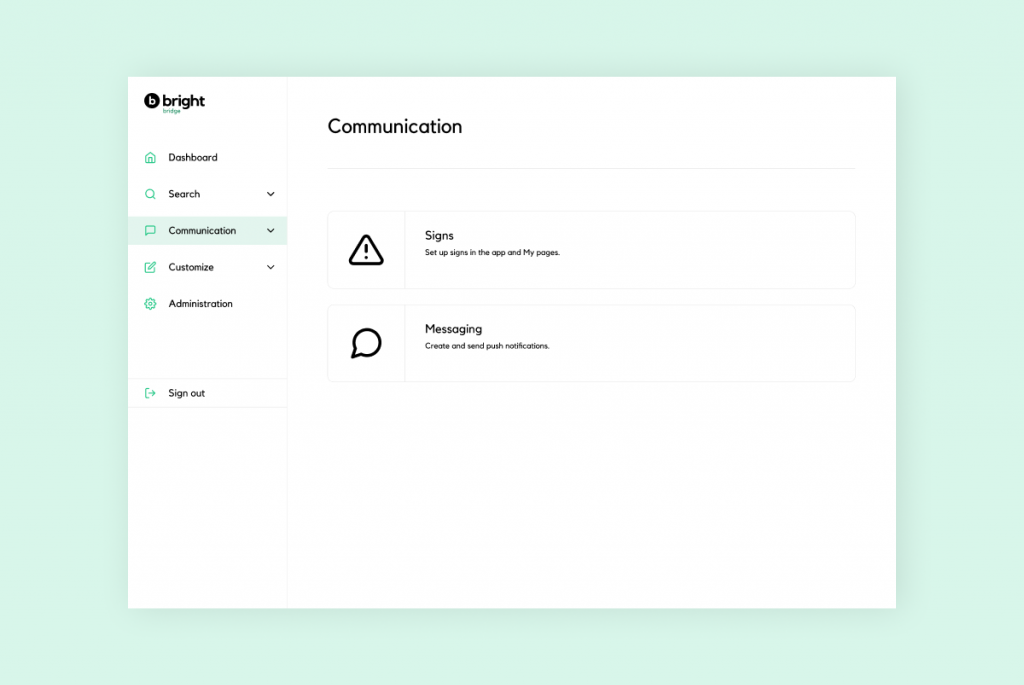
Här hittar ni funktioner som gör att ni kan kommunicera med era användare. Denna sida är under uppbyggnad men ni kan redan nu använda funktionen som vi i Bridge kallar för “Signs”, det vill säga skyltar.
Signs
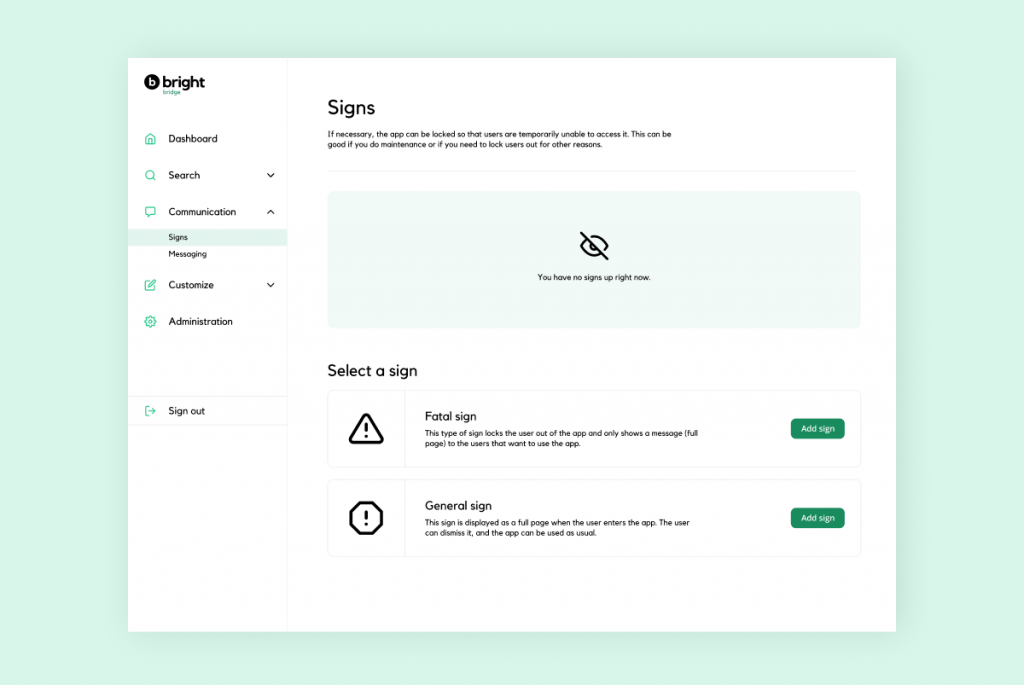
Här lägger ni upp skyltar i appen om ni vill informera användaren om att något är fel eller om ni vill uppmärksamma användaren på något innan de loggar in i appen.
Ni väljer själva om ni vill skriva en egen text eller använda någon av de mallar som finns färdiga.
När ni inte längre vill visa skylten, tar ni själva bort den.
Ta en titt här för att se hur skyltarna ser ut när de är uppsatta.
“Fatal warning”
Det här meddelandet låser alla användare ute från appen under den period ni väljer. Det innebär att användaren inte kan komma in i appen. Vid större fel eller underhåll är det möjligt att låsa användaren ute och istället visa en text som informerar om läget.
General information
Det är möjligt att lägga in ett meddelande för att informera användaren om ett mindre fel eller annan nyttig upplysning. Vi vill inte att texten ska överstiga tre rader (ungefär 160 tecken) för att användaren lätt ska kunna ta till sig informationen.
Lägg upp en skylt
Klicka på den typ av skylt ni vill ha lägga upp genom att klicka på “Add sign”. Då öppnas en modal med inställningar.
- Välj plats. Ska skylten visas i appen, Mina sidor eller på båda ställena samtidigt?
- Välj template eller att skriva en egen text.
- Om ni har valt en template kan ni göra ändringar i texten. Annars skriver ni en egen text i detta steg. Tänk på att ändra text för alla språk.
Redigera eller ta bort en skylt
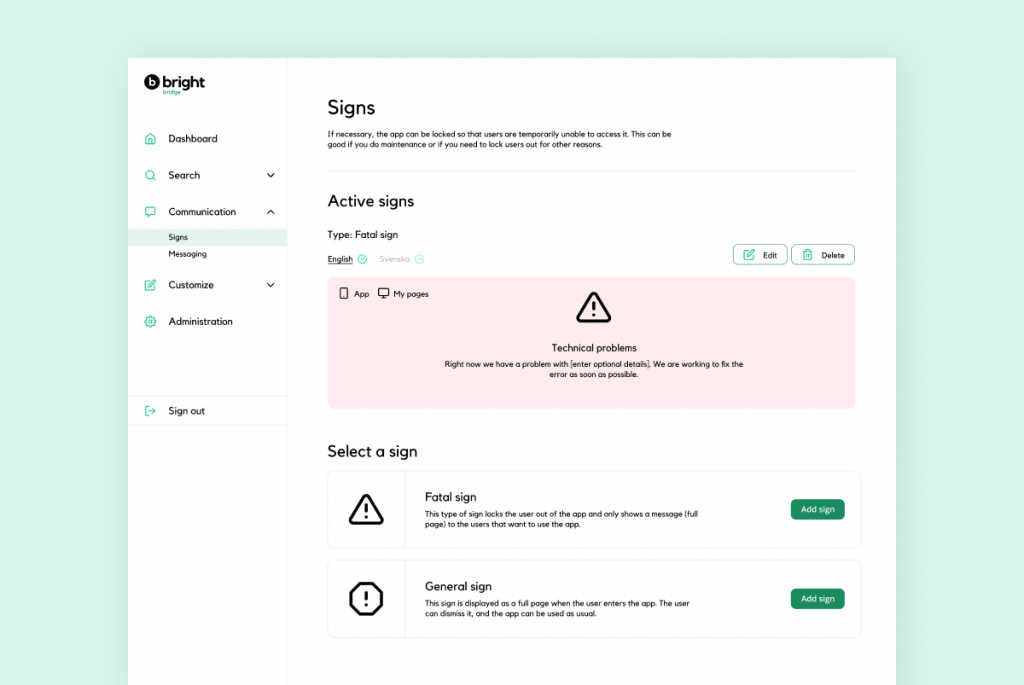
När det finns en skylt uppsatt syns detta tydligt högst upp på sidan. Här kan ni enkelt redigera eller ta bort skylten.
Push-notiser (lanseras senare)
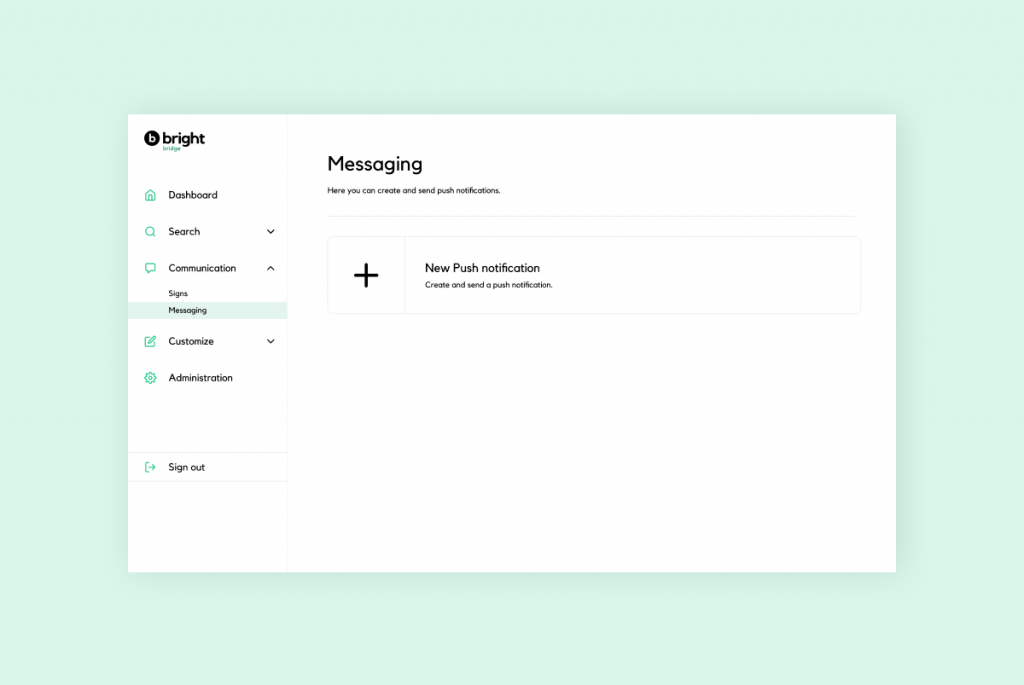
Att skicka ut push-notiser är en viktig del i Bridge och något vi ser mycket fram emot att öppna upp för er.
Skicka Inbox-meddelanden (lanseras senare)
Funktionen för att skicka push och Inbox-meddelandet hittar ni under Communication > messaging.
Ni kan välja att skicka ett push-meddelande, ett inbox-meddelande eller båda.
- Push-meddelande: Visas direkt på användarens skärm som en notis.
- Inbox-meddelande: Visas i inboxen som användaren hittar i appens övre högra hörn. När användaren klickar på ikonen visas en lista med de senaste meddelandena.
Ett inbox-meddelanden sparas i 60 dagar.
Skapa ett Inbox-meddelande
Klicka på New message. Då visas tre olika alternativ för meddelandetyp: Push, Inbox eller Push + Inbox.
Skriv in den text som ska visas i Inbox-listan. Observera att denna text kan skilja sig från själva innehållet i Inbox-meddelandet.
OBS! Du måste ange text för alla språk.. Meddelandet kan inte skickas förrän samtliga språkfält har fyllts i.
Genom hela flödet visas en Preview till höger som visar hur meddelandet kommer att se ut för användaren. Ovanför previewn kan du växla mellan språk samt förhandsgranska hur det kommer se ut både i listvyn (Inbox list) och i själva meddelandet (Inbox message).
Anpassa meddelandets innehåll och funktioner:
- Här väljer du vilken ikon som ska representera meddelandet i inkorgen.
- Du anger även URL:en som användaren ska navigera till när hen klickar på meddelandet.
- Skriv in länktexten som ska visas på knappen.Kom ihåg att ange all text på samtliga språk som är aktiva i appen.
Välj mottagare för meddelandet:
Här bestämmer du vilka användare som ska få meddelandet. Du har tre alternativ:
- Alla användare – Meddelandet skickas till samtliga användare i appen.
- Manual input – Du anger manuellt en eller flera användares kund-ID.
- CSV-upload – Du laddar upp en CSV-fil med en lista över användarnas kund-ID:n.
Förhandsgranska och skicka meddelandet:
I det sista steget ser du en sammanfattning av meddelandet innan du skickar det.
- Granska innehåll, mottagare, copy och inställningar noggrant.
- När allt ser korrekt ut – klicka på Skicka för att skicka meddelandet.
- När ett meddelande väl är skickat går det inte att ångra.
